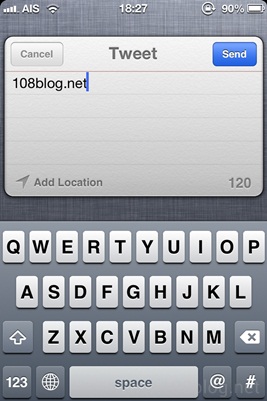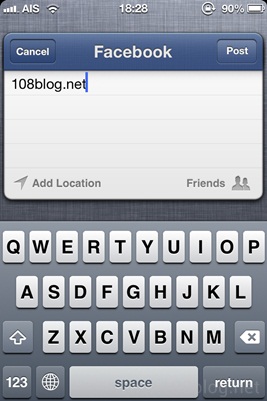วิธีตั้งค่า Facebook และ Twitter โพสต์จากแถบ Notification บน iOS 6

สำหรับ iOS 6 ได้เพิ่มฟีเจอร์ใหม่เข้ามานั่นก็คือ Facebook และ Twitter Integration เป็นการรวมระบบ
เข้ากับ Facebook และ Twitter ทำให้ผู้ใช้งานสามารถโพสและทวีตข้อความต่างๆ ได้ง่ายๆ ผ่านแถบแจ้ง
เตือน Notification นอกจากนี้ยังสามารถแชร์ข้อมูลต่างๆ ไปยัง Facebook และ Twitter โดยจะมีไอคอน
ของแอพฯ แสดงและยังเชื่อมโยงข้อมูลเข้ากับปฏิทินและรายชื่อทำให้สามารถดูวันเกิดเพื่อนๆ และกิจกรรมต่างๆ
บน Facebook ได้ง่ายๆ และที่เจ๋งไปกว่านั้นสามารถใช้ Siri สั่งโพสต์ข้อความได้อีกด้วย สำหรับใครที่อัพเดท
เป็น iOS 6 และยังไม่ได้เปิดใช้งาน Facebook และ Twitter Integration มาดูวิธีการเปิดและตั้งค่ากันครับ
วิธีตั้งค่า Facebook และ Twitter โพสต์จากแถบ Notification บน iOS 6
1. ไปที่ Settings > จากนั้นเลื่อนลงมาด้านล่างก็จะเจอกับ Twitter และ Facebook ที่อยู่คู่กัน 2 แอพฯ
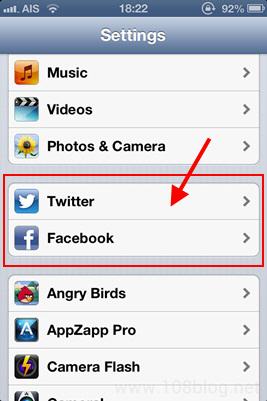
2. หากเล่น Twitter ก็ให้แตะเลือก Twitter เพื่อตั้งค่าจากนั้นใส่ User/Pass นอกจากนี้ยังสามารถตั้งค่าอนุญาต
ให้แอพฯต่างๆ ที่เกี่ยวข้องกับ Twitter ใช้บัญชีของเราได้หรือไม่ หากไม่ต้องการให้เลือก OFF หากต้องการก็
เลือก ON
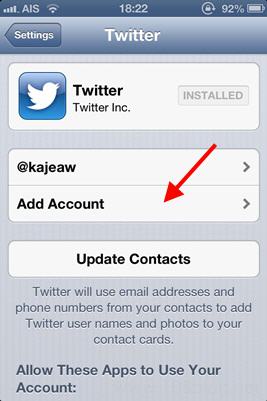
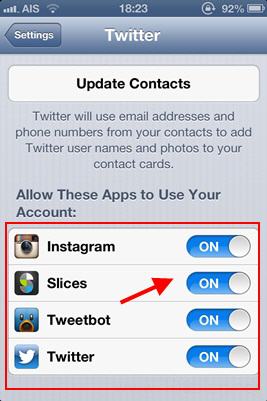
เราทราบว่าเมื่อมีการเชื่อมต่อแล้วเฟซบุ๊กจะดึงข้อมูลอะไรมาให้เราบ้าง เสร็จแล้วแตะปุ่ม Sign In
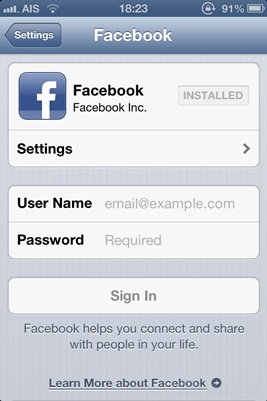
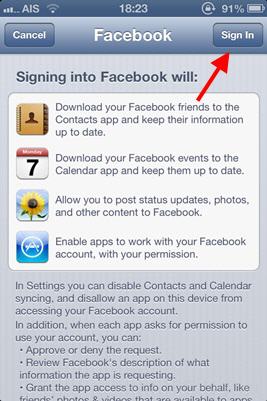
หากต้องการให้แตะปุ่ม Update All Contacts จากนั้นรายชื่อของเพื่อนๆ บนเฟซบุ๊กจะถูกดึงไปแสดงในส่วนของ
รายชื่อ (Contacts) ของเรา (ซึ่งในส่วนนี้ทำให้หลายคนรำคาญและค้นหาชื่อยาก) หากไม่ต้องการให้ซิงก์รายชื่อ
เฟซบุ๊กให้แตะเลือกปุ่มจาก ON เป็น OFF รายชื่อจากเฟซบุ๊กทั้งหมดก็ไม่ถูกซิงก์ไปปะปนกับรายชื่อโทรศัพท์
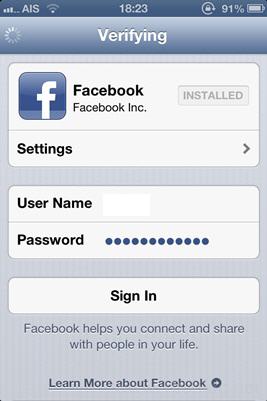
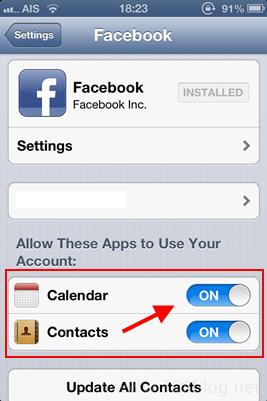
Tab to Tweet และ Tab to Post
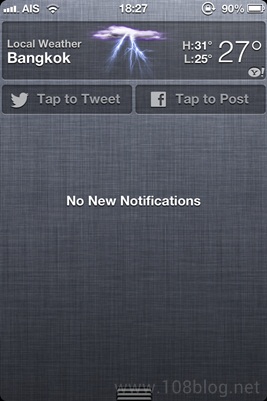
6. ตัวอย่างช่องพิมพ์ข้อความ Twitter และ Facebook สามารถระบุตำแหน่งที่อยู่ปัจจุบันได้และเฟซบุ๊กสามารถเลือก
ได้ว่าโพสต์นี้จะแสดงให้ใครเห็นบ้าง